-
Fonctionnalités ∨
-
Support ∨
-
Ressources ∨
-
À propos ∨

Une corbeille vidée

Suppression avec Shift + Suppr sur le bureau

Écrasé par un fichier portant le même nom

Disques durs, systèmes ou logiciels défaillants

Arrêt soudain de l’ordinateur

Attaque de virus ou de malware, ou conflits logiciels

Écran bleu de la mort sur l’ordinateur

Partitions perdues ou supprimées

Et bien d’autres scénarios de perte de données…

1. Un ordinateur Windows fonctionnel (toutes les versions sont prises en charge).

2. Appuyez sur les touches Win+X et ouvrez la Gestion des disques pour vous assurer qu'il existe deux partitions logiques sur votre ordinateur, par exemple (C:) et (D:).

3. Pour un ordinateur avec une seule partition, utilisez une clé USB ou un disque dur externe pour exécuter le logiciel et stocker les fichiers.

4. Pour la récupération d’un disque externe formaté, préparez un adaptateur ou un câble compatible si nécessaire.
![]() Important: Après un formatage, NE créez, déplacez ou enregistrez aucun nouveau fichier sur le disque concerné. Une réécriture des données peut rendre la récupération impossible.
Important: Après un formatage, NE créez, déplacez ou enregistrez aucun nouveau fichier sur le disque concerné. Une réécriture des données peut rendre la récupération impossible.
98%
taux de réussite de récupération. Assurez-vous qu’aucune nouvelle donnée ne soit écrite sur le disque cible pour des résultats optimaux.
3
étapes seulement: Sélectionnez l’emplacement > Analyse > Prévisualisation et récupération. Facile comme tout !
100+
formats universels que l’analyse par IA peut identifier précisément et reconstruire à partir de fragments épars en fichiers complets.
All
les types de fichiers sont récupérables en mode Analyse rapide (s’il n’y a pas eu de réécriture de données).
100%
sécurisé. Récupération non destructive de vos données et disque d’origine grâce au mode lecture seule.
10,000+
fichiers retrouvés, y compris images, documents et textes, peuvent être restaurés et enregistrés en quelques minutes.
Disponible sur: ![]() Windows
Windows
Toutes les solutions
Si vous avez formaté un disque, une clé USB ou une carte SD et perdu toutes vos données importantes, ne vous inquiétez pas. Dans cette vidéo, nous vous montrons comment récupérer rapidement des données depuis un disque externe formaté sous Windows avec RecoveryFox AI.
RecoveryFox AI facilite la récupération de fichiers perdus depuis une partition Windows formatée, une carte SD, un disque dur ou une clé USB. Suivez simplement ces étapes pour apprendre à l’utiliser pour récupérer des données depuis un disque externe formaté.
Étape 1. Connecter le disque formaté à l’ordinateur
Si vous devez récupérer des données à partir d’un disque dur externe, SSD, clé USB ou carte SD, branchez-le d’abord à votre ordinateur.

Étape 2. Sélectionner l’emplacement du fichier
Lancez RecoveryFox AI en tant qu’administrateur. Sur l’écran d’accueil, trouvez et sélectionnez le disque formaté où vos fichiers ont été perdus. Cliquez pour continuer.
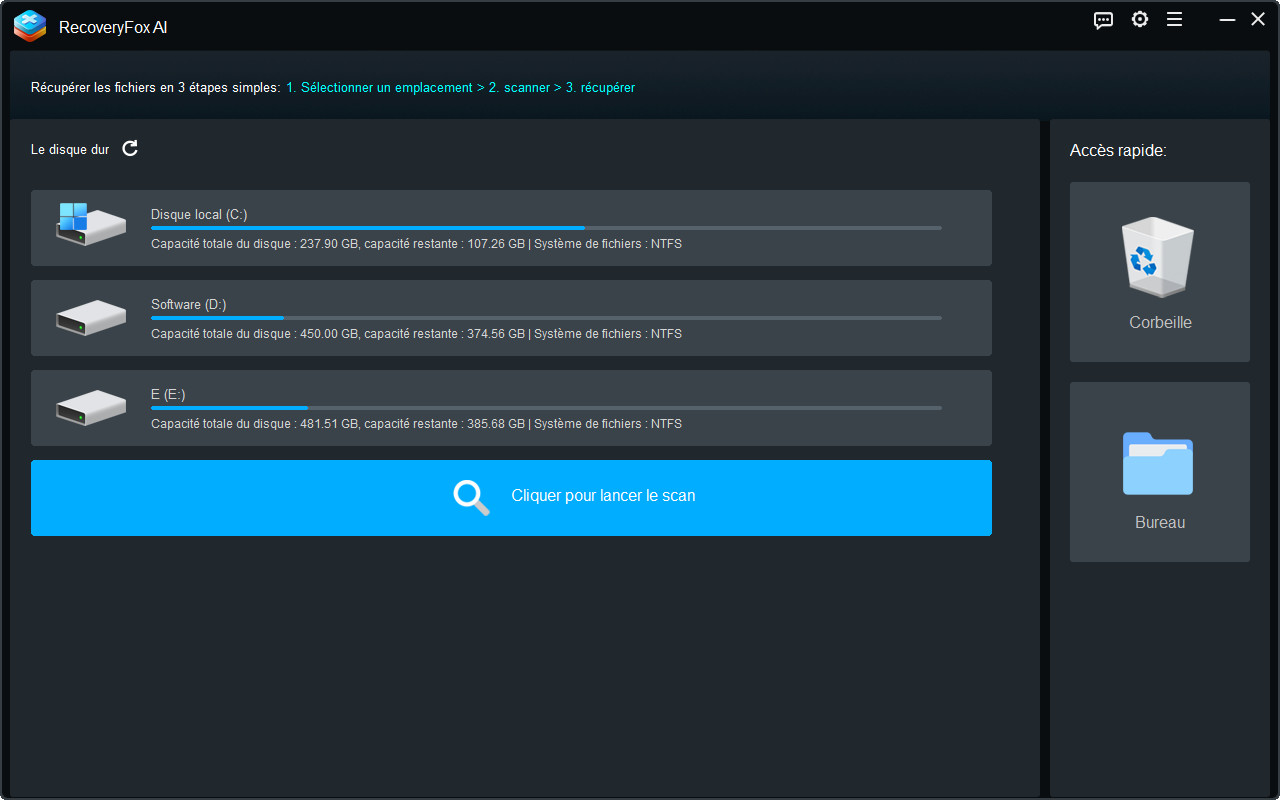
Étape 3. Lancer l’analyse
RecoveryFox AI commencera ensuite à analyser le disque sélectionné. Le temps d’analyse peut varier de quelques minutes à plusieurs heures, selon la taille du disque et le volume de fichiers.
Vous pouvez mettre en pause ou arrêter l’analyse IA à tout moment si vous souhaitez prévisualiser les fichiers trouvés plus tôt.
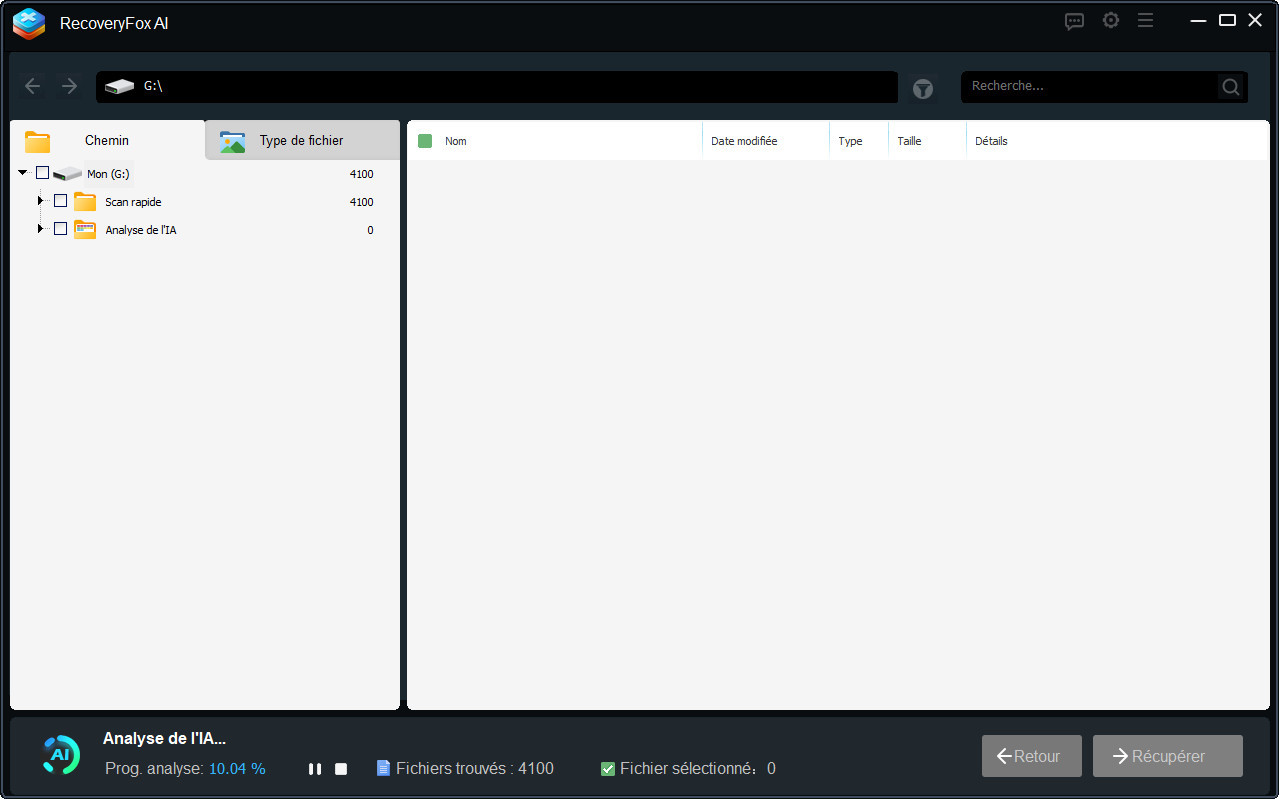
Étape 4. Prévisualiser et récupérer
Pour prévisualiser un fichier, faites simplement un clic droit dessus et sélectionnez “Aperçu”.
Puis, sélectionnez les éléments souhaités — tous les fichiers trouvés, des dossiers d’un type spécifique, des sous-dossiers ou des fichiers individuels.
Cliquez sur “Récupérer”, puis choisissez un emplacement sécurisé pour enregistrer vos fichiers.
Pour éviter l’écrasement des données, il est préférable de choisir un autre disque ou d’utiliser une clé USB externe.
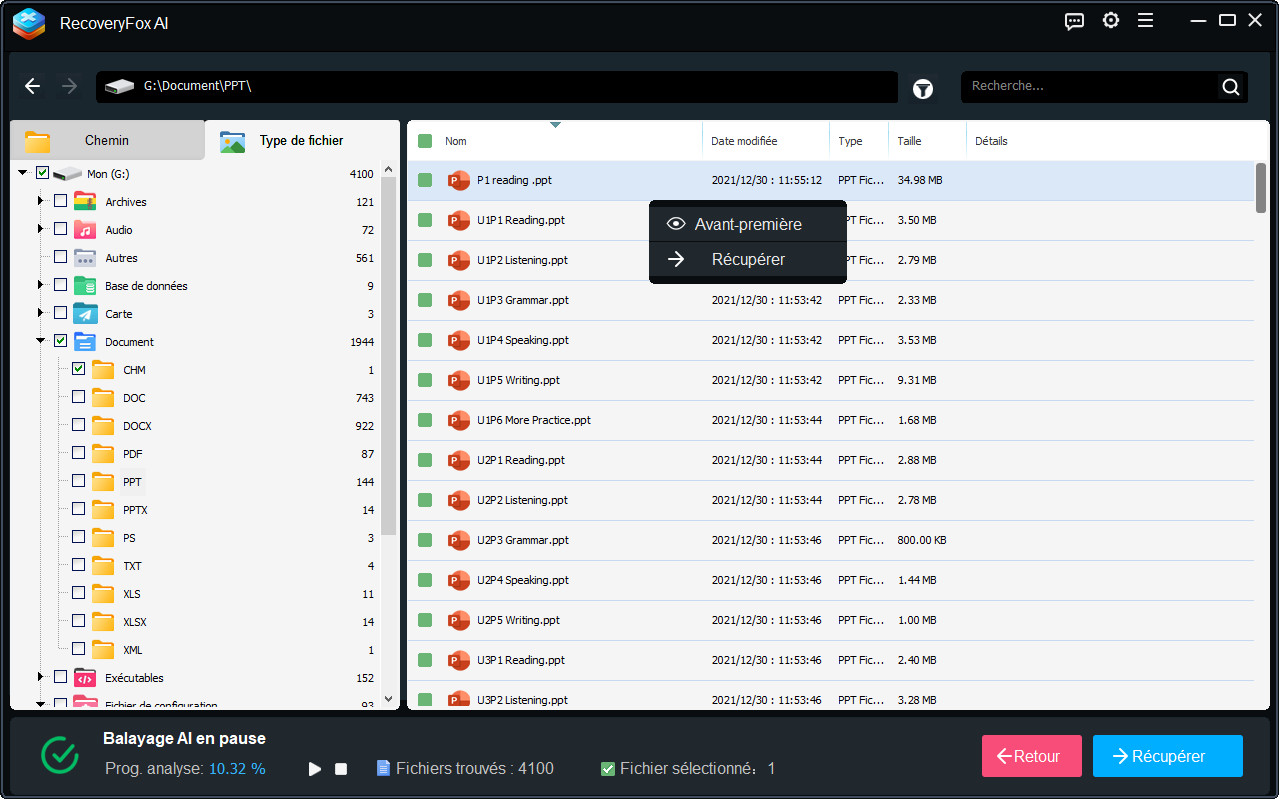
Pour la récupération de fichiers du bureau ou de la corbeille, le logiciel effectuera une analyse rapide, généralement terminée en quelques minutes, voire moins.
Pour les disques formatés, une analyse IA se lancera automatiquement après l’analyse rapide, offrant une exploration plus approfondie et complète des données. Grâce à cette capacité améliorée par l’IA, même les fichiers supprimés depuis longtemps et les fragments partiellement écrasés peuvent être récupérés. Ce processus d’analyse IA peut durer des heures, voire des jours, selon la taille de votre disque, le nombre de fichiers et les performances de votre PC.
Pour profiter d’une récupération plus rapide, vous pouvez accéder aux ‘Paramètres’ avant de choisir l’emplacement du fichier. Vous pourrez alors ignorer les espaces non alloués sur le disque, les fichiers temporaires, les archives endommagées ou les fichiers intégrés que vous ne souhaitez pas récupérer.
1. Est-il possible de récupérer des fichiers après un formatage ?
Oui, c’est possible. Les données formatées peuvent encore être récupérées à partir de disques durs, SSD, cartes SD et clés USB.
Pour maximiser vos chances, agissez rapidement avec un logiciel fiable comme RecoveryFox AI et n’enregistrez jamais de nouveaux fichiers sur le disque formaté afin d’éviter l’écrasement des données.
2. Comment récupérer des données à partir d’une partition formatée sous Windows 10 ?
Assurez-vous d’abord d’avoir un autre disque (ex.: D:) ou une clé USB externe pour sauvegarder les fichiers récupérés. Ensuite, lancez RecoveryFox AI en tant qu’administrateur. Sélectionnez le disque formaté et démarrez l’analyse. Prévisualisez les fichiers récupérables et restaurez-les dans un emplacement sûr.
3. Comment récupérer des données depuis un disque dur externe formaté ?
• Branchez le câble de votre disque dur formaté à l’ordinateur.
• Lancez RecoveryFox AI en tant qu’administrateur et sélectionnez le disque formaté.
• Démarrez l’analyse du disque sélectionné pour détecter les données perdues.
• Prévisualisez les fichiers trouvés et commencez la récupération des fichiers formatés.
4. RecoveryFox AI est-il gratuit ?
RecoveryFox AI dispose d’une version non enregistrée qui permet à tous de scanner et prévisualiser les fichiers récupérables gratuitement. Cependant, pour restaurer vos fichiers, vous devrez passer à la version Premium afin de débloquer la fonction “Récupérer”.
Dites-nous quel type d’aide vous recherchez et nous vous accompagnerons.

Assistance
Besoin d'aide rapide ? Rendez-vous sur notre page d’assistance. Pour toute autre question, écrivez-nous à: support@wonderfoxrecovery.com

Collaboration
Intéressé par notre produit ? Rejoignez notre programme partenaire programme partenaire pour booster votre activité.
Contactez-nous à: market@wonderfoxrecovery.com
Récupération de fichiers supprimés
Récupération de fichiers formatés
Conditions d'utilisation Engagement de confidentialité Contrat de licence Politique de remboursement Utilisation des cookies
Copyright © 2025 RecoveryFox. Tous droits réservés.